Configuración y gestión de tu servidor
Cómo recortar tu mundo de Minecraft con WorldBorder

Minecraft es un juego que genera mundos infinitos, lo que significa que el mundo del juego puede volverse excesivamente grande y causar problemas de rendimiento con el tiempo. Afortunadamente, existe un plugin llamado WorldBorder que puede ayudarte a reducir el tamaño de tu mundo de Minecraft recortando o eliminando chunks de terreno innecesarios. Este artículo te guiará en el proceso de usar WorldBorder para recortar tu mundo de Minecraft.
WorldBorder está disponible tanto para servidores Spigot como Bukkit, y se puede instalar fácilmente a través del gestor de plugins del servidor o descargando manualmente el plugin y colocándolo en la carpeta de plugins del servidor.
Una vez instalado, los administradores del servidor pueden configurar el tamaño y la forma del borde del mundo, establecer mensajes para mostrar a los jugadores cuando lleguen al borde, e incluso teletransportar a los jugadores a una ubicación específica cuando lleguen al límite del mundo.
Además, WorldBorder se puede utilizar para recortar el tamaño del mundo del servidor, eliminando cualquier chunk no utilizado o innecesario para mejorar el rendimiento del servidor y reducir el lag. Esto puede ser especialmente útil para servidores que han estado funcionando durante mucho tiempo y han acumulado una gran cantidad de chunks sin usar.
Instalar el plugin WorldBorder
Para usar WorldBorder, primero debes instalar el plugin en tu servidor de Minecraft. Puedes encontrar WorldBorder en el sitio web de BukkitDev o descargarlo desde el gestor de plugins de tu proveedor de hosting. Una vez descargado el plugin, súbelo al directorio de plugins de tu servidor.
Configurar WorldBorder
Después de instalar WorldBorder, debes configurarlo para que funcione en tu servidor de Minecraft. Abre el archivo de configuración del servidor y añade la siguiente línea:
world-border: 1000
Esta línea establece el borde del mundo en un radio de 1000 bloques. Puedes ajustar este valor según tus necesidades.
Iniciar WorldBorder
Inicia tu servidor de Minecraft y WorldBorder generará automáticamente un borde alrededor del mundo con el radio especificado. Puedes ver el borde volando hasta el límite del mundo.
Recortar tu mundo
Ahora que se ha creado el borde del mundo, puedes recortar tu mundo. Para ello, utiliza el siguiente comando en el chat de Minecraft:
/wb trim
Este comando eliminará todos los chunks fuera del borde del mundo, recortando efectivamente tu mundo. Puedes usar el comando /wb fill para regenerar el terreno dentro del borde del mundo.
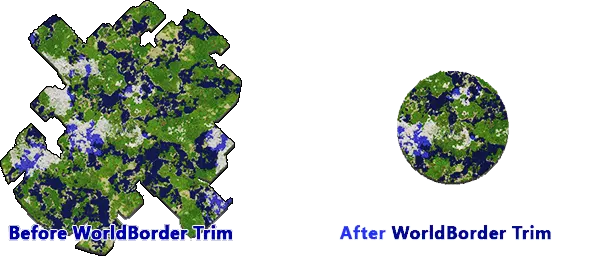
Ajustar la configuración de WorldBorder
Una vez que hayas recortado tu mundo, puedes ajustar la configuración de WorldBorder según tus necesidades.
Por ejemplo, puedes cambiar la forma del borde del mundo a circular o cuadrada usando el comando /wb shape . También puedes establecer la distancia de advertencia del borde usando el comando /wb warning .
Conclusión
Recortar tu mundo de Minecraft usando WorldBorder es una forma efectiva de mejorar el rendimiento del servidor y reducir el lag. Siguiendo los pasos de este artículo, puedes configurar fácilmente WorldBorder en tu servidor de Minecraft y recortar tu mundo. Recuerda ajustar la configuración de WorldBorder para asegurarte de que el plugin funcione eficientemente en tu servidor.
